- Published on
Docker-ELK와 Filebeat, Node.js 로 로그 시스템 구축하기
- Authors

- Name
- Eunsu Kim
- @eunsukimme
ELK란?
ELK란 ElasticSearch, Logstash, Kibana 등 Elastic 에서 제공하는 프로그램들로 구성된 시스템을 말합니다. ElasticSearch 는 로그를 저장하는 검색 엔진이고, Logstash 는 로그를 수집 및 정제하는 역할을 하며 Kibana 는 ElasticSearch 에 저장된 로그를 웹으로 시각화하는 도구입니다. 이 세 가지가 Elastic 의 주요 서비스로 위 서비스들의 이니셜 알파벳을 따서 ELK 라고 부릅니다. Elastic 에서는 ELK 외에 Beat 라는 데이터 전송 툴도 제공하고 있는데, 이번 포스팅에서는 (로그)파일 데이터를 전송하는 Filebeat 에 대해서도 다루어 보려고 합니다.
ELK를 활용하면 로그 시스템에 필요한 정제 모듈, 시각화 모듈 등을 직접 구축하지 않아도 되기 때문에 웹 로그를 관리하는 작업을 보다 수월하게 진행할 수 있습니다. 이번 포스팅에서는 Docker 를 활용하여 로컬 머신에 ELK 를 설치하고 Node.js 서버에서 생성한 로그를 ELK 로 전달하는 시스템을 구축하는 과정에 대해 알아보겠습니다. 먼저 아키텍처 다이어그램은 다음과 같습니다.

전체적인 흐름을 설명하면, Node.js(Express) 서버는 HTTP request 를 기록하여 로그파일을 생성합니다. 이렇게 생성된 로그들은 호스트 머신의 Docker area 에 있는 볼륨에 저장됩니다. 저장된 로그를 Filebeat 라는 프로그램이 주기적으로 읽어서 Logstash 에게 전달하고, Logstash 를 Filebeat 로 부터 전달받은 로그를 정제한 뒤 Elasticsearch 에 전달합니다. Elasticsearch 는 전달받은 로그를 호스트 머신의 Docker area 에 있는 볼륨에 저장하고, Kibana 가 이를 필요로 할 때마다 전달해줍니다. 마지막으로 Kibana 는 어드민 사용자에게 로그 현황을 실시간으로 파악할 수 있는 대시보드를 제공합니다.
각 서비스들은 모두 Dockerizing 되어 컨테이너로 생성되며 Node.js 서버는 디폴트 네트워크에, ELK 서비스들은 ELK 라는 이름의 네트워크에 연결되게 됩니다. 또 Node.js 서버와 Filebeat 는 로그가 저장되는 log-data 라는 named volume을 공유하고, Elasticsearch 는 Logstash 로부터 전달받은 로그를 저장하는 elasticsearch 라는 named volume 을 사용합니다.
아키텍처 다이어그램을 살펴보았으니 이제 본격적으로 로그 시스템을 구축하도록 하겠습니다.
1. Install ELK
ELK 를 직접 호스트 머신에 설치할 수도 있지만, Docker 를 활용하면 편리하게 설치할 수 있습니다. https://github.com/deviantony/docker-elk 이 레포지토리는 ELK 를 Dockerizing 하여 클론만으로 쉽게 설치할 수 있도록 템플릿을 제공하고 있습니다. 이 레포지토리를 클론해주세요.
git clone https://github.com/deviantony/docker-elk
cd docker-elk
해당 템플릿은 기본적인 설정이 이미 완료되어 있는데, 각 서비스들이 돌아가는 포트 번호와 디폴트 사용자 등이 정의되어 있습니다
- Elasticsearch: 9200번 포트
- Logstash: 5000번 포트
- Kibana: 5601번 포트
2. Initial Setting
클론한 폴더로 이동하면 ELK 각 서비스별로 폴더(elasticsearch/, logstash/, kibana/)가 생성된 것을 확인할 수 있습니다. 각 폴더에는 해당 서비스들을 설정할 수 있는 config 라는 폴더가 존재하는데, 여기에 위치한 YAML 파일을 변경해서 서비스 설정을 변경할 수 있습니다.
각 서비스들에 대한 설정을 변경하기 전, 먼저 초기 설정을 진행해야 합니다. 맨 처음 클론을 받으면 user 가 다음과 같이 elasticsearch 의 superuser 격인 elastic 으로 설정되어 있습니다.
- user: elastic
- password: changeme
이 user 와 패스워드를 사용해도 되지만 보안적인 문제가 발생할 수 있기 때문에 unprivileged 된 built-in 유저를 사용하고 비밀번호를 변경하는 것이 좋습니다. Elastic 이 제공하는 built-in 유저는 공식 document 에서 확인할 수 있습니다.
Initialize Password
패스워드를 실행하기 전 먼저 서비스들을 실행시켜 주어야 합니다.
docker-compose up -d
다음으로 아래 명령을 실행해 built-in 유저의 패스워드를 초기화 해줍시다. 이 때 서비스들이 완전히 실행 되기까지 시간이 조금 필요하기 때문에 약간의 여유를 둔 뒤 실행시켜 줍시다.
docker-compose exec -T elasticsearch bin/elasticsearch-setup-passwords auto --batch
그러면 elastic 을 포함한 총 7개의 built-in 유저의 패스워드가 랜덤하게 생성되어 콘솔에 출력되는데, 중요한 정보이므로 반드시 안전한 곳에 기록해 두어야 합니다. 이렇게 패스워드를 생성하였다면 docker-compose.yml 파일 내 ELASTIC_PASSWORD 환경변수는 삭제해주세요.
Replace Password
각 서비스폴더 안의 config 폴더에 위치한 yml 파일을 수정해줍시다. kibana/config/kibana.yml 파일과 logstash/config/logstash.yml 파일의 elastic 유저를 각각 kibana_system, logstash_system 으로 변경하고 새롭게 생성한 패스워드를 제공해줍시다.
gist:eunsukimme/fdc47cbf1743e77932778ef5d227cf16#kibana.yml
gist:eunsukimme/fdc47cbf1743e77932778ef5d227cf16#logstash.yml
또 logstash 의 경우 pipeline 폴더가 있는데, output 에서 elastic 유저의 패스워드도 새롭게 생성한 것으로 변경해주어야 합니다. 그리고 logstash 가 기존의 tcp 가 아닌 beat 로 부터 로그파일을 입력받도록 다음과 같이 logstash/pipeline/logstash.conf 파일에서 input 을 변경해주어야 합니다. 또 output 에 test-log 라는 이름의 index 를 설정해서 logstash 가 모든 로그를 하나의 인덱스로 인덱싱 하도록 하였습니다.
gist:eunsukimme/fdc47cbf1743e77932778ef5d227cf16#logstash-before.conf
Note logstash.conf 파일에 logstash_system 유저를 사용하면 안됩니다! 왜냐하면 인덱스를 생성할 수 있는 permission 이 없기 때문입니다. Configuring Security in Logstash를 참고하세요.
Restart Docker Container
패스워드를 변경하였다면 logstash, kibana 서비스를 다시 시작해주세요.
docker-compose restart kibana logstash
그러면 localhost:5601 에서 kibana 가 돌아가고 있는데, 접속하면 로그인하라는 창이 나오게됩니다.
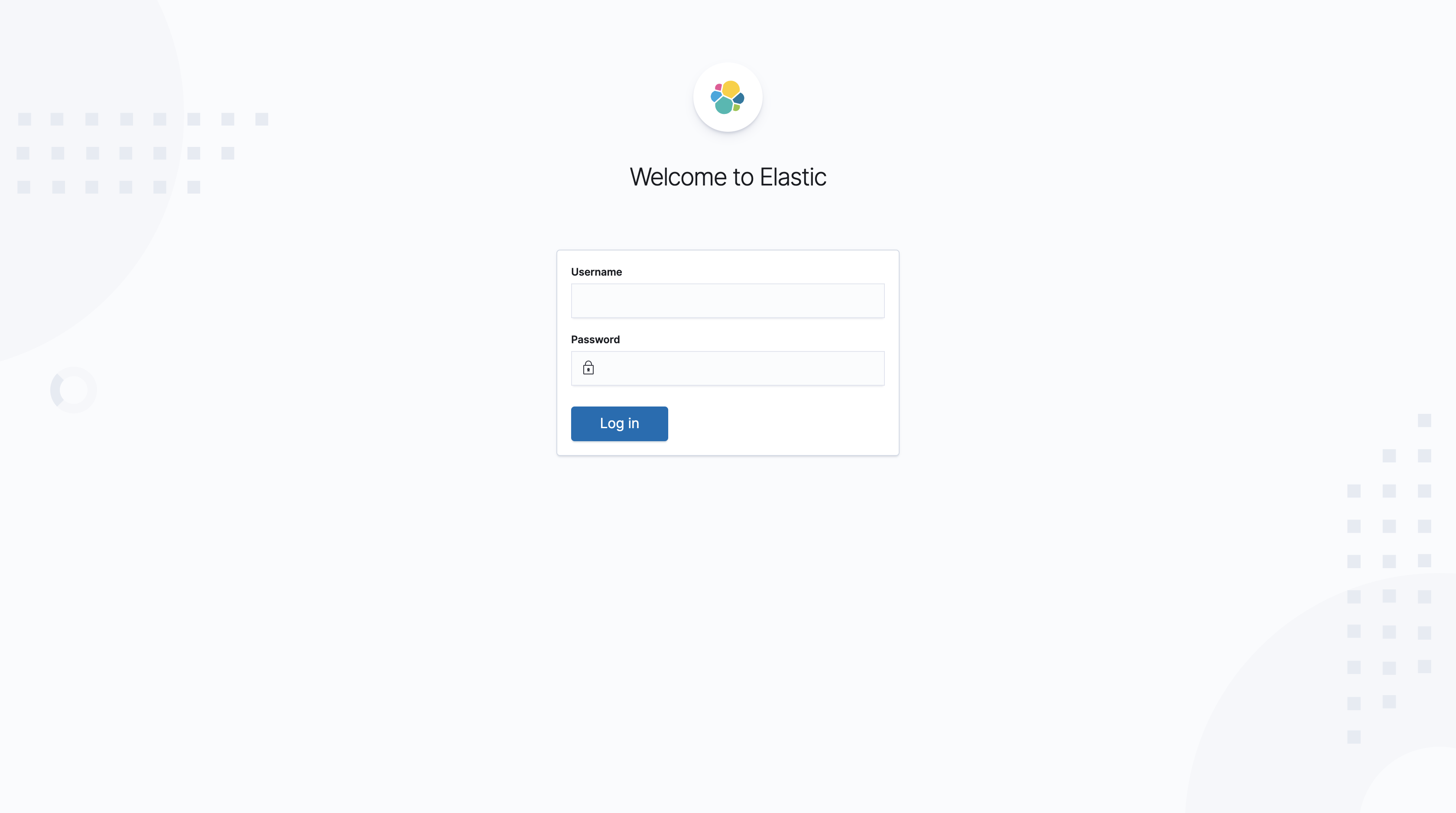
여기서 user는 elastic 으로 입력하고 패스워드는 이전에 새롭게 생성했던 elastic 유저의 패스워드를 입력하면 다음과 같이 대시보드에 접속하게 됩니다.
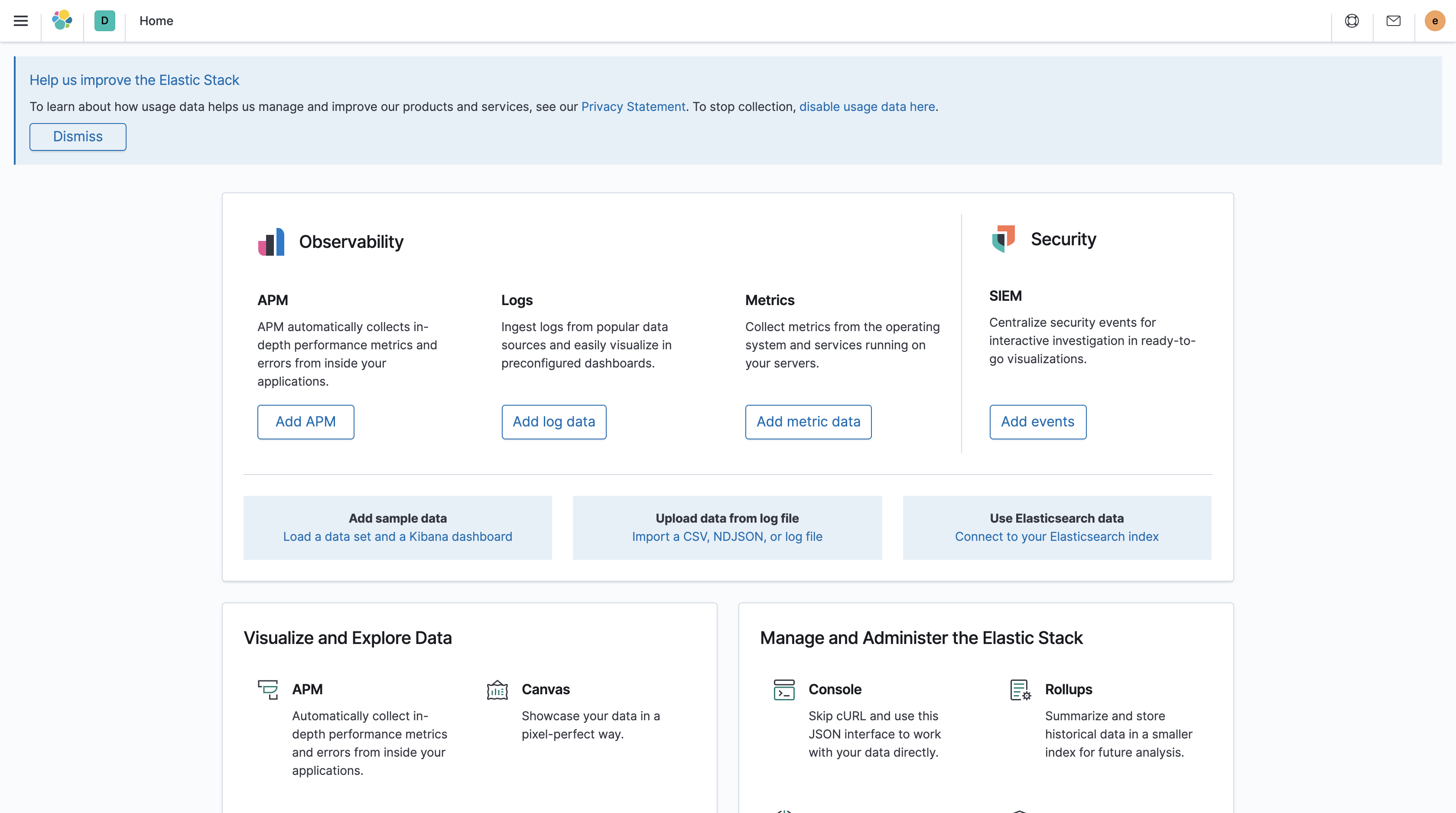
3. Server Implementation
이제 본격적으로 로그를 기록하는 Node.js 서버를 생성하고, 이를 ELK 에 전달하는 시스템을 구축해 보도록 하겠습니다. 먼저 src 폴더를 생성한 뒤 해당 폴더로 이동하고, npm init 으로 packge.json 파일을 생성하고 다음과 같이 express, morgan, winston, winston-daily-rotate-file 총 4개의 모듈을 추가해 줍시다.
yarn init
yarn add express morgan winston winston-daily-rotate-file
또한 ES6 의 import 키워드를 사용할 수 있도록 type 키 값을 module 로 설정해줍시다. 또 start 스크립트도 추가해줍시다.
gist:eunsukimme/fdc47cbf1743e77932778ef5d227cf16#package.json
다음으로 로그를 저장할 수 있도록 winston 라이브러리를 활용해서 다음과 같이 로그를 기록하는 src/logger.js 를 생성해줍시다. 이때 생성한 로그는 현재 날짜를 이름으로 하여 src/logs/ 디렉토리에 저장됩니다. 저장된 로그들은 winston-daily-rotate-file 에 의해 최근 14일치 만이 남아있게됩니다.
gist:eunsukimme/fdc47cbf1743e77932778ef5d227cf16#logger.js
그리고 다음과 같이 src/main.js를 작성해서 express 서버를 생성하고, 조금 전 src/logger.js 에서 export 한 로깅 모듈을 가져와서 morgan 라이브러리의 stream 으로 등록해줍니다. 그리하여 express 서버로 들어온 요청을 logger 에게 전달하고, logger 는 이를 파일로 기록할 수 있도록 해줍시다.
gist:eunsukimme/fdc47cbf1743e77932778ef5d227cf16#main.js
Note: ES6 module 을 사용하면 import 로 불러오는 파일의 확장자(*.js)를 반드시 붙여주어야 합니다.
yarn start 명령을 실행시키면 서버가 잘 돌아가는 것을 확인할 수 있습니다. 이렇게 생성한 서버를 Dockerizing 해서 나중에 docker compose 에 포함시킬 수 있도록 합시다. 다음과 같이 src/Dockerfile 을 생성해줍시다.
gist:eunsukimme/fdc47cbf1743e77932778ef5d227cf16#Dockerfile.app
자, 이렇게 해서 로깅을 위한 서버도 준비가 되었습니다. 마지막으로 morgan 에 의해 생성된 로그는 json 형태로 저장되는데, 이를 elasticsearch 에 저장할 수 있도록 필터링 하는 filter 부분을 input 과 output 사이에 추가해줍시다.
gist:eunsukimme/fdc47cbf1743e77932778ef5d227cf16#logstash-after.conf
Note: grok, date 는 logstash 가 지원하는 filter plugin 입니다. 각 플러그인에 대한 자세한 설명과 더 다양한 플러그인들은 공식 document 를 참고하세요.
4. Ship Logs(feat. Filebeat)
이제 남은 작업은 서버에서 생성되는 로그를 ELK 로 전달하는 것입니다. Filebeat 가 바로 이 역할을 하는데요. Filebeat 는 앞서 말씀드렸다시피 elastic 에서 제작한 ELK 용 로그 전달 도구입니다. Filebeat 외에도 ELK 로 각종 데이터를 전달하는 도구들이 있는데, 이러한 서비스들을 Beat 라고 부릅니다. 어떤 Beat 들이 있는지는 공식 repository 에서 확인할 수 있습니다.
Filebeat 를 호스트 머신에 바로 설치할 수도 있지만, 여기서는 ELK 서비스와 마찬가지로 도커 이미지를 활용하도록 하겠습니다. 먼저 루트 디렉터리에 filebeat 란 폴더를 생성하고, 다음과 같이 Dockerfile 과 filebeat.yml 을 작성해주세요.
gist:eunsukimme/fdc47cbf1743e77932778ef5d227cf16#Dockerfile.filebeat
gist:eunsukimme/fdc47cbf1743e77932778ef5d227cf16#filebeat.yml
paths 로 주어진 경로는 filebeat 컨테이너에서 로그 볼륨이 마운팅 될 디렉터리를 지정합니다. 이는 docker-compose.yml 에서 volume 을 설정함으로써 마운팅 할 수 있습니다. docker-compose.yml 의 services 영역 맨 아래에 두 서비스(app, filebeat)를 추가하고, volumes 영역에 log-data 를 추가해주세요.
gist:eunsukimme/fdc47cbf1743e77932778ef5d227cf16#docker-compose.yml
우리가 만든 서버 어플리케이션인 app, ELK 로 로그 파일을 전송할 filebeat 란 새로운 서비스를 정의하였습니다. 각 폴더에 있는 Dockerfile 을 참조하여 빌드되도록 하였고, log-data 란 볼륨을 공유하도록 하였습니다. 여기서 중요한 것은 filebeat 가 elk 네트워크를 공유하도록 하여서 logstash 서비스에 접근할 수 있도록 해야합니다. 마지막으로 클론한 상태의 logstash 서비스는 포트가 tcp, udp 만 열려있기 때문에 docker-cmopose 에서 logstash 의 포트를 5000:5000 으로 변경해주면 됩니다.
5. Run Test
자, 이제 모든 준비가 완료되었으니 모든 서비스들을 실행시켜 테스트를 진행해봅시다.
docker-compose up -d --build --force-recreate
브라우저를 열고 http://localhost:4000 에 접속하면 다음과 같이 응답을 전달받는 것을 확인할 수 있습니다.
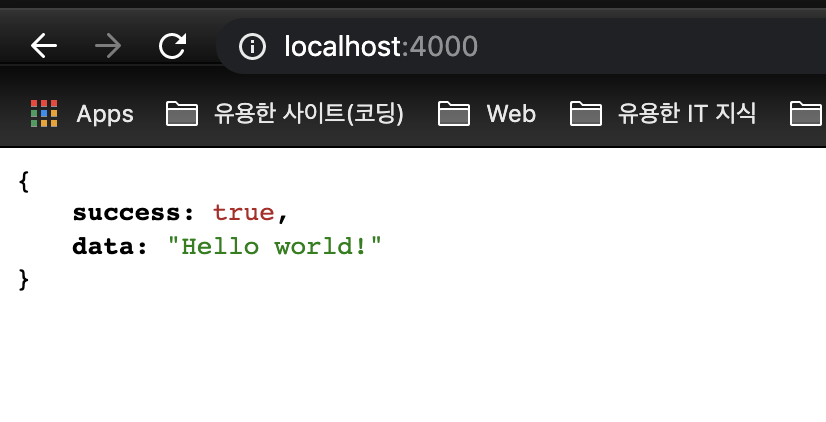
요청이 잘 전달되었으니, 실제로 로그가 filebeat 에 의해 logstash 에 전달되고 elasticsearch 에 잘 저장되었는지 kibana 에서 이를 확인해볼까요? http://localhost:5601 에 접속해서 elastic 유저로 로그인한 뒤 왼쪽 메뉴 버튼을 누른 뒤 키바나의 Discover 탭을 클릭해주세요.
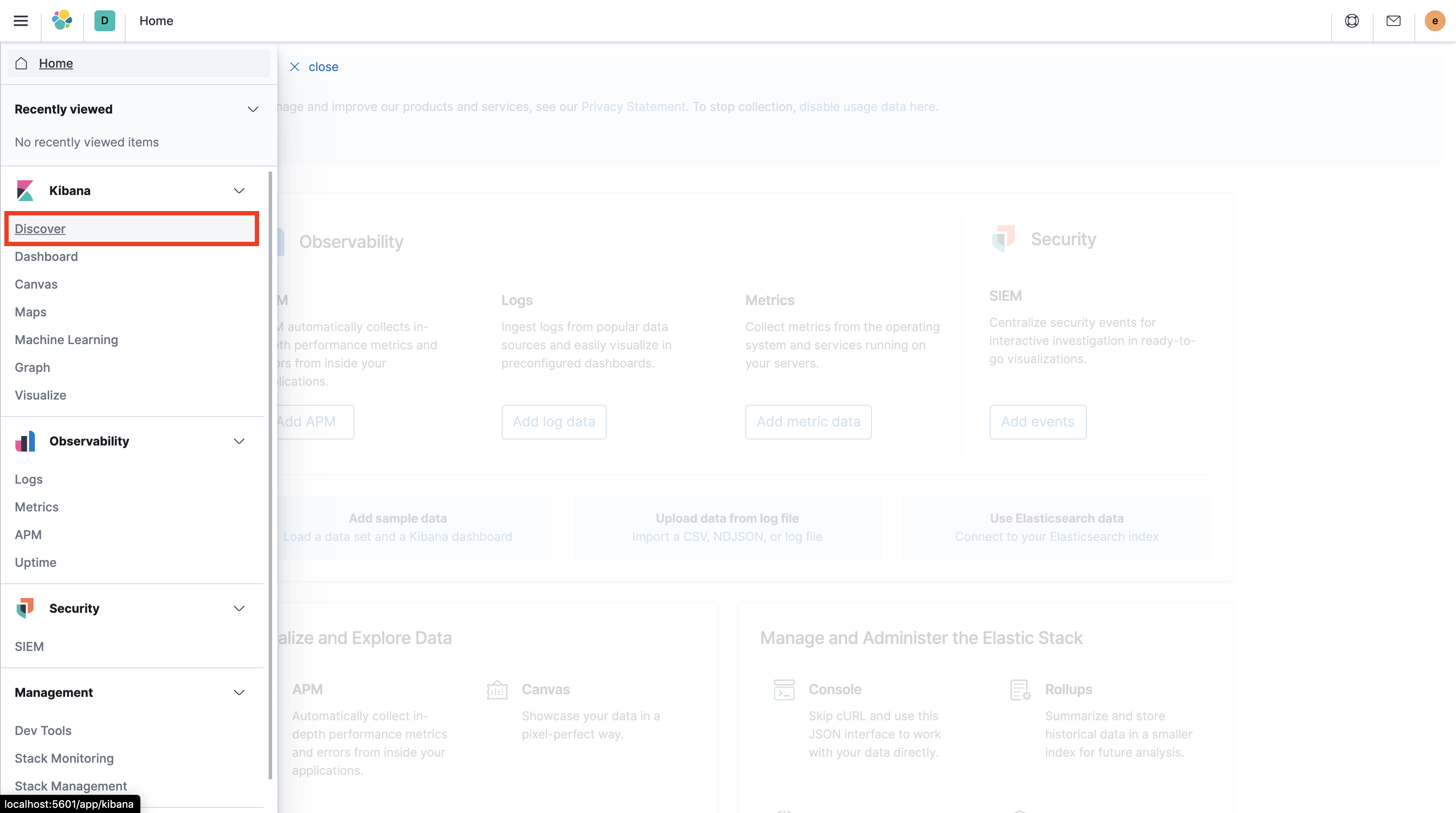
그러면 Create Index Pattern 페이지가 보이면서 우리가 logstash.conf 에 정의했던 index 가 나타나게 됩니다.
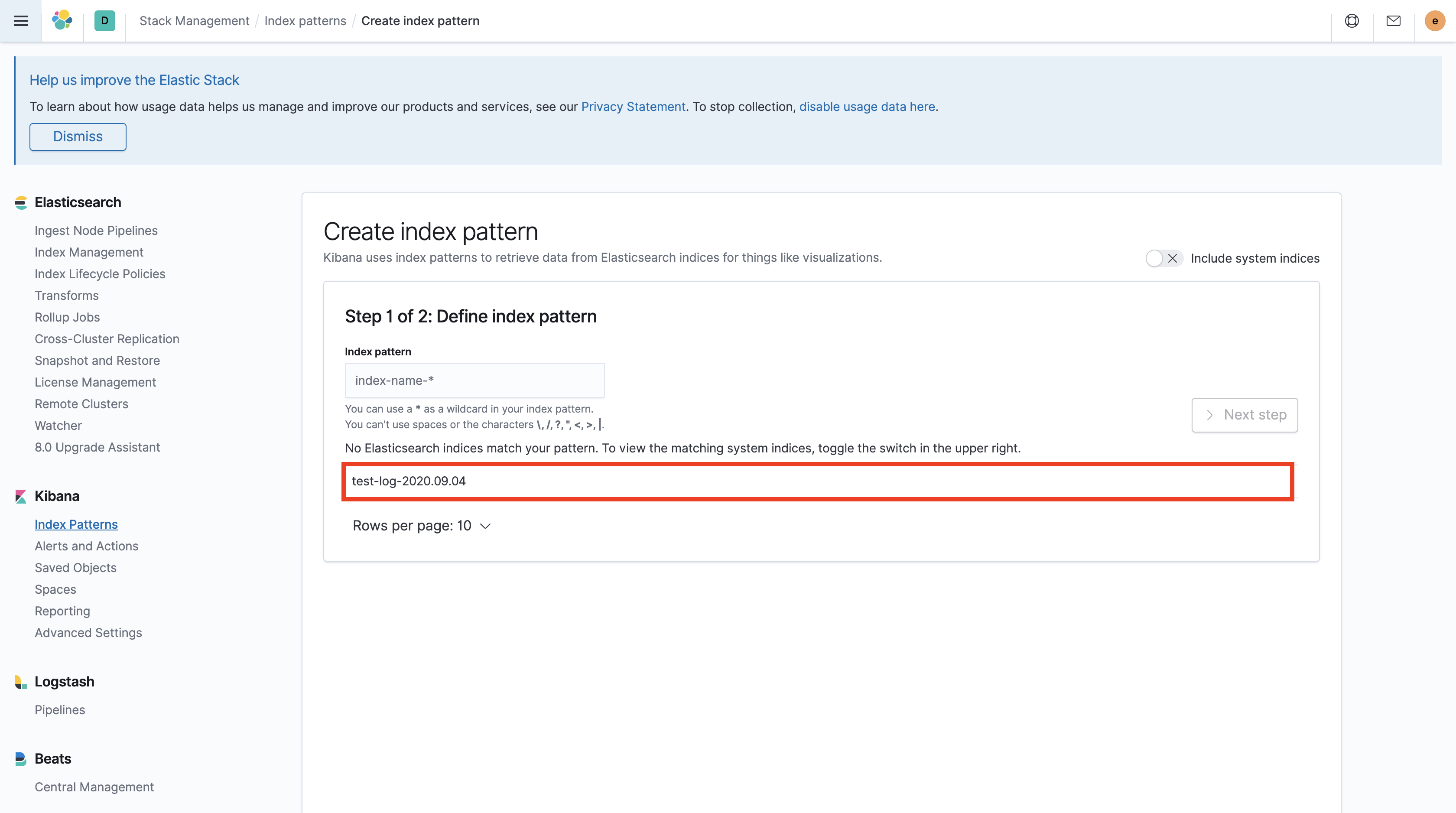
이번 포스팅에서는 하나의 인덱스를 다루고 있어서 하나밖에 보이지 않지만, 실제론 여러개의 인덱스를 생성할 수 있고 지금 보여지는 페이지에서 인덱스들을 조합하여 하나의 인덱스 패턴을 생성할 수 있습니다. 그리하여 대시보드에서 특정 인덱스 패턴에 포함된 로그들을 시각화하여 볼 수 있습니다.
이번 포스팅에서는 *log* 라는 이름으로 패턴을 생성하여, "log" 가 포함된 모든 인덱스를 조합하는 패턴을 생성하도록 하겠습니다. index pattern 에 *log* 를 입력하고 Next step 버튼을 클릭하세요.
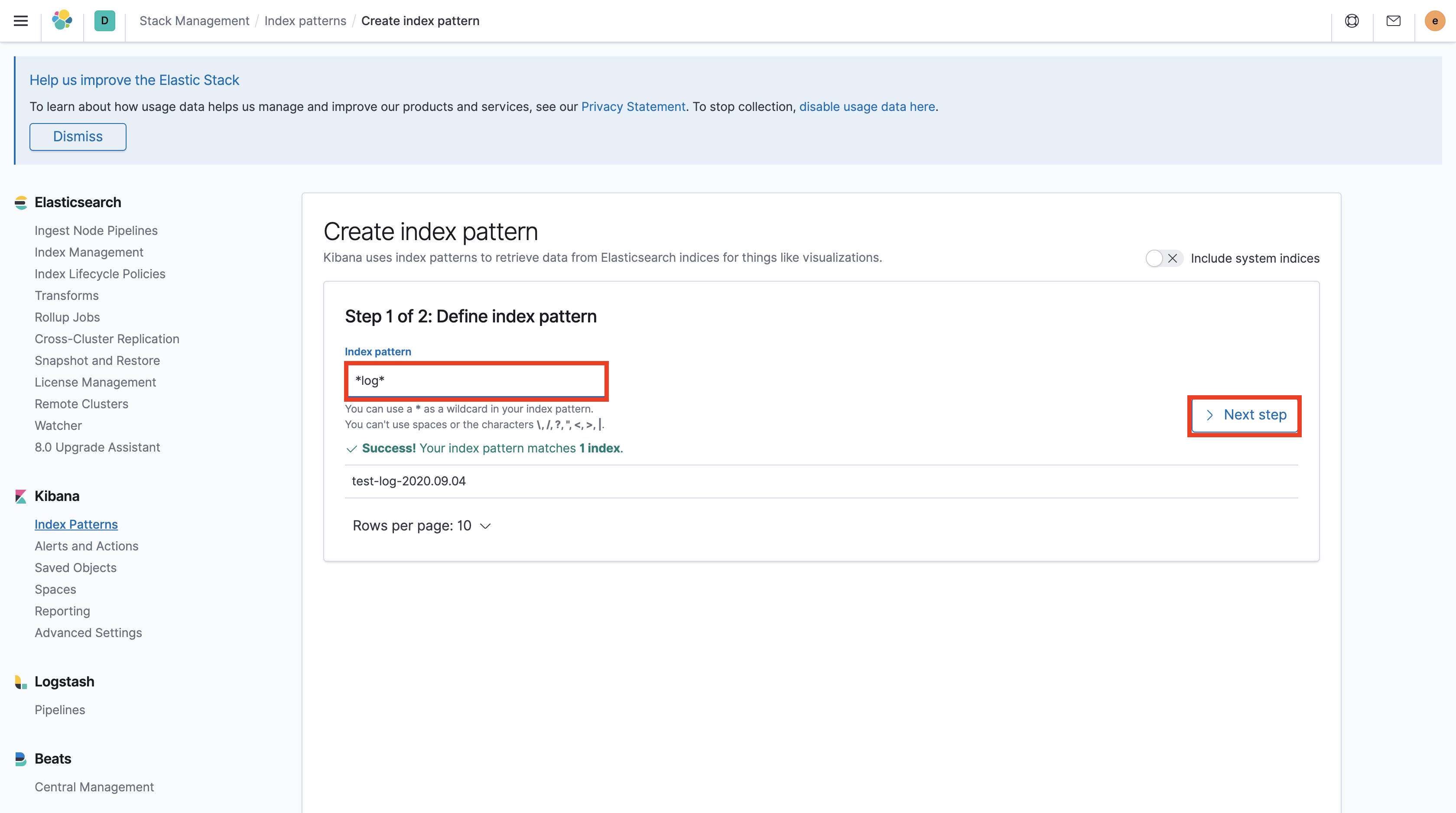
다음으로 time filter 를 설정해서 기준 시간을 세울 수 있습니다. 즉, 로그가 어느 시점에 들어왔는지를 설정할 수 있는데, @timestamp 로 설정하면 logstash 에 의해 전달된 시간이 로그가 생성된 시점으로 여겨지게 됩니다. 그러나 이는 엣날에 생성한 로그를 가져올 때 문제가 될 수 있습니다. 그래서 여기서는 morgan 에 의해 생성되었고 logstash 에 의해 json 필드에 담겨진 타임스탬프인 parseJson.timestamp 로 설정하도록 하겠습니다.
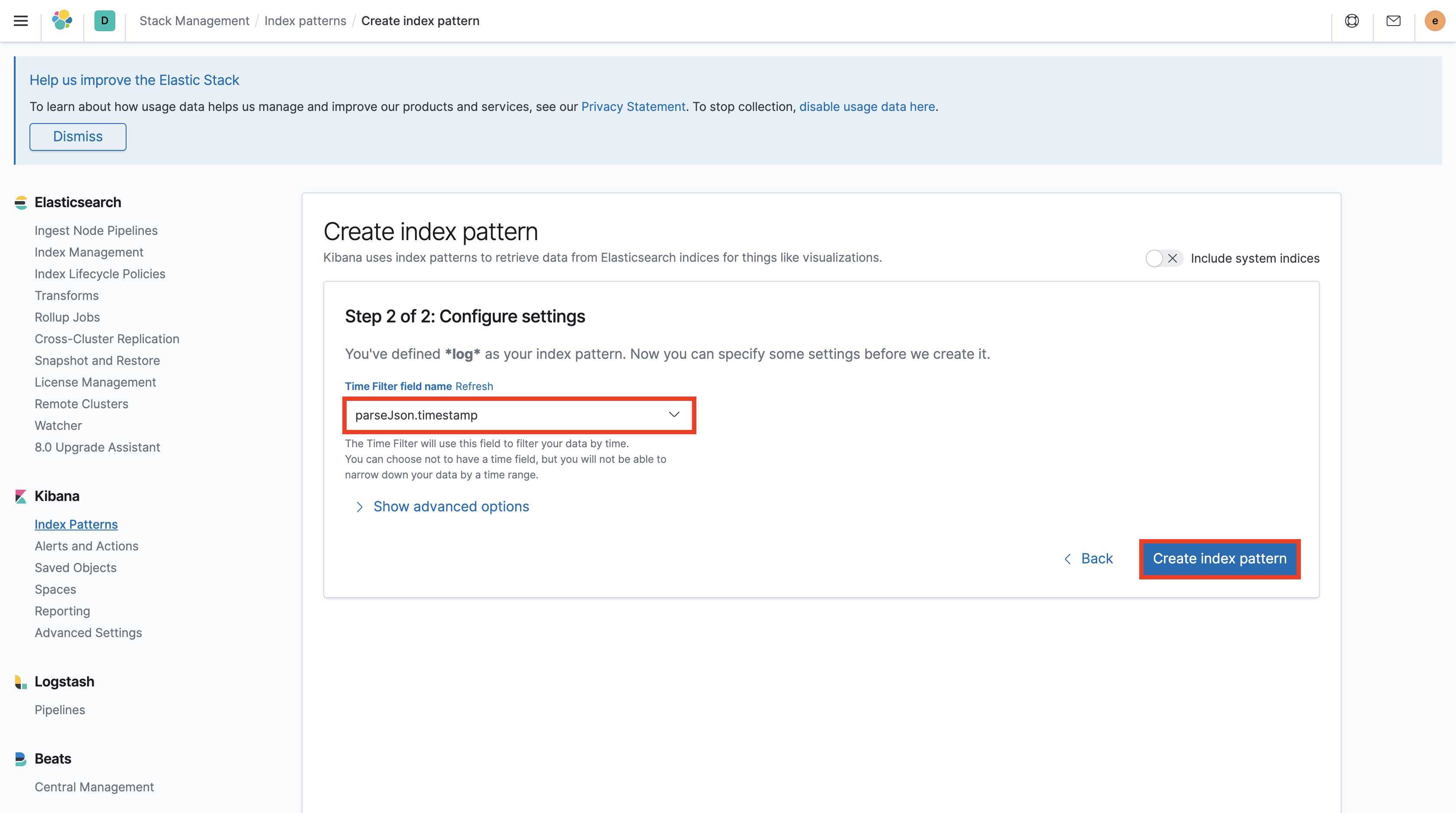
이를 완료하면 하나의 인덱스 패턴이 생성되고, 다음과 같이 해당 인덱스 패턴에 대한 자세한 정보를 확인할 수 있는 페이지로 넘어갑니다.
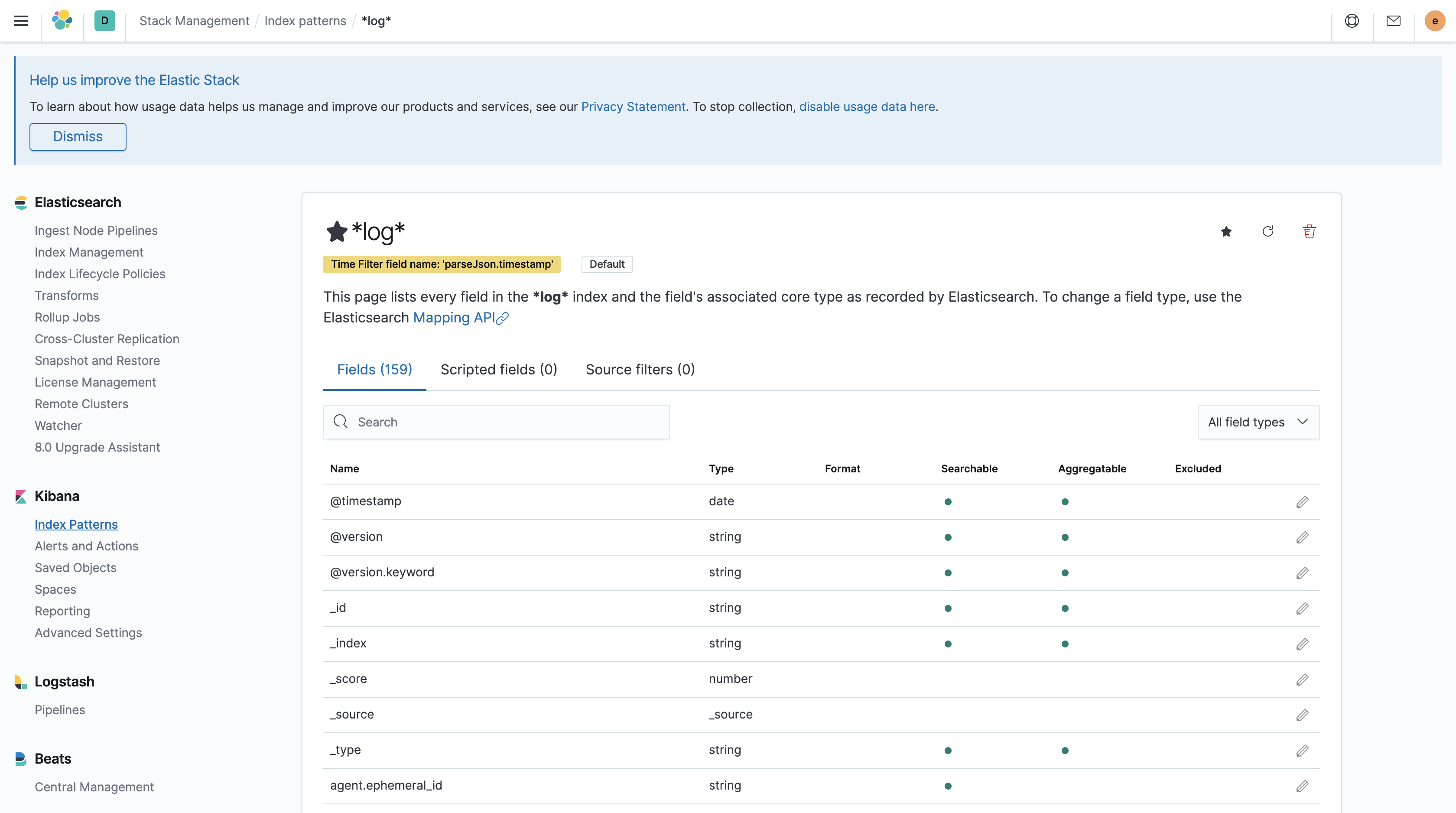
자, 이제 다시 키바나의 Discover 탭을 선택해볼까요? 그러면 다음과 같이 로그가 들어오는 것을 막대그래프로 확인할 수 있습니다. 한 번 접속했기 때문에 로그도 하나만 측정되었습니다.
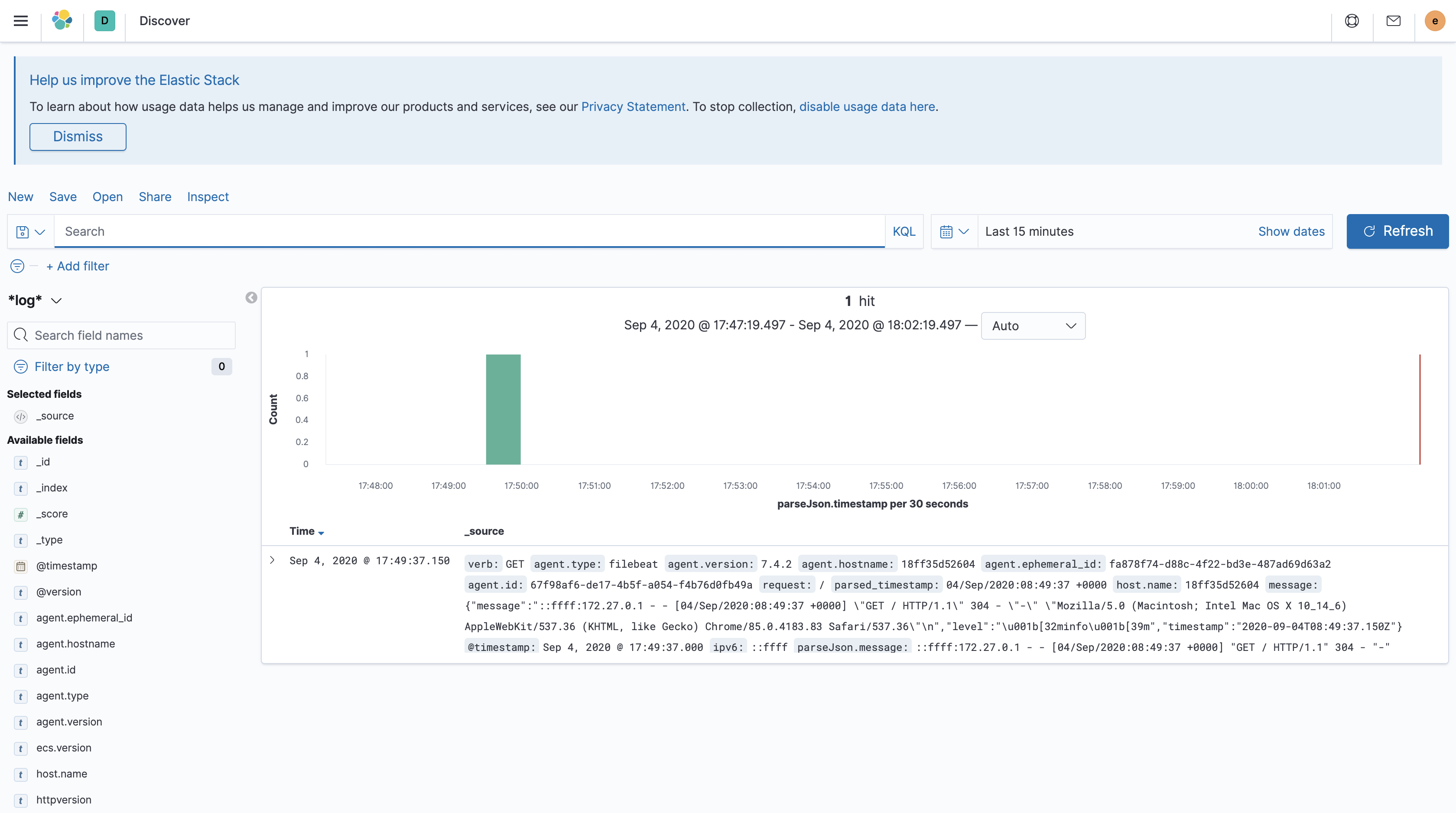
http://localhost:4000 에 여러번 접속을 시도해볼까요? 접속할 때 마다 요청은 express 서버에 전달되어 morgan 에 의해 로그로 기록되게 되고, 이를 filebeat 가 logstash 에게 전달하여 elasticsearch 에 저장되게 됩니다. 그리고 kibana 에서는 다음과 같이 이를 실시간으로 확인할 수 있게 됩니다.
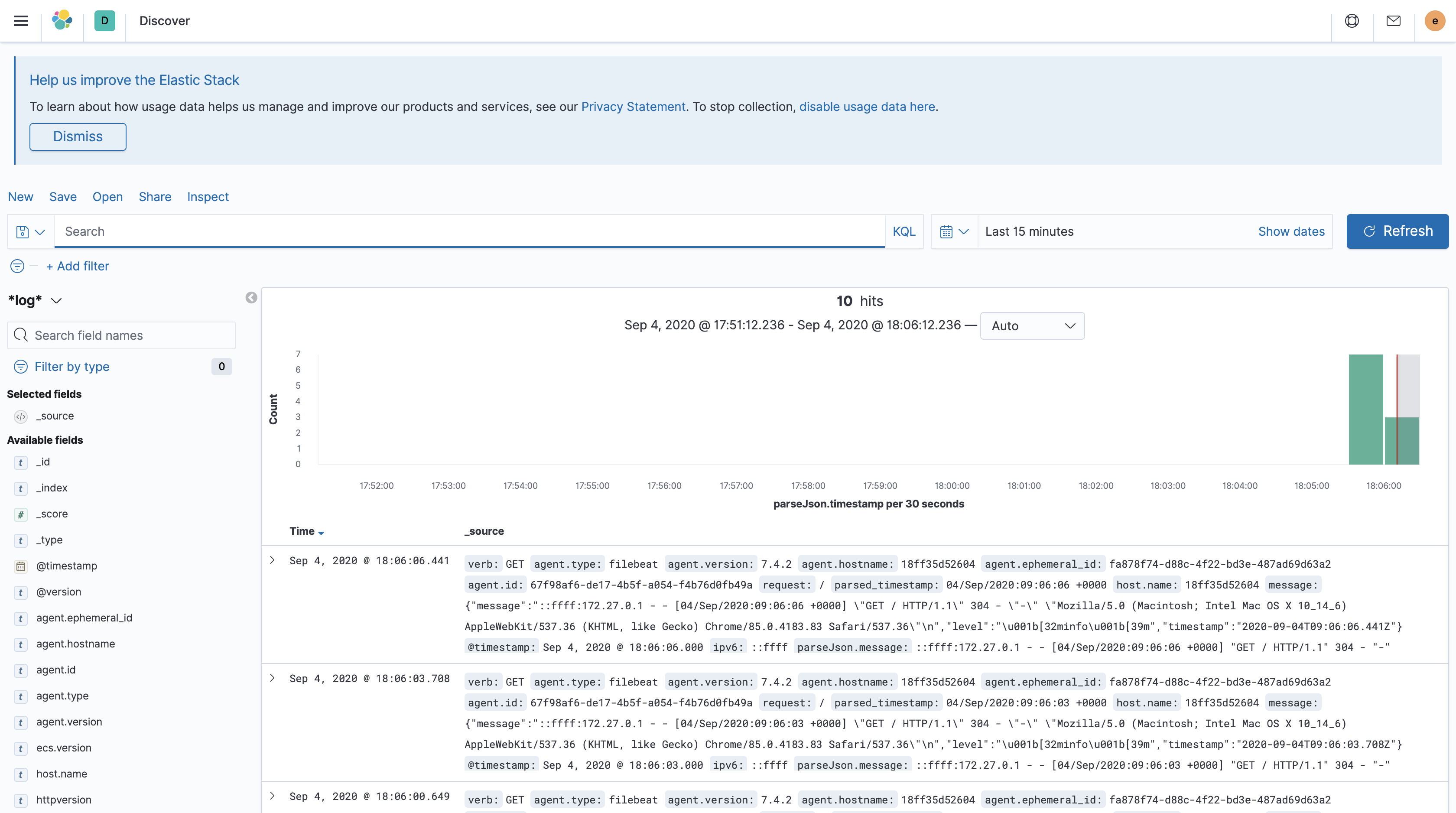
막대그래프 아래의 각 로그 왼쪽의 꺽쇠 기호를 클릭하면 해당 로그에 포함된 필드들을 확인할 수 있습니다. 여기선 logstash.conf 에 grok 플러그인을 사용하여 parseJson.message 에서 IPv6, IPv4, timestamp, verb, url, http version, status code 를 추출하였는데 아래와 같이 로그 오브젝트 루트 필드에 해당 값들이 추가된 것을 확인할 수 있습니다.
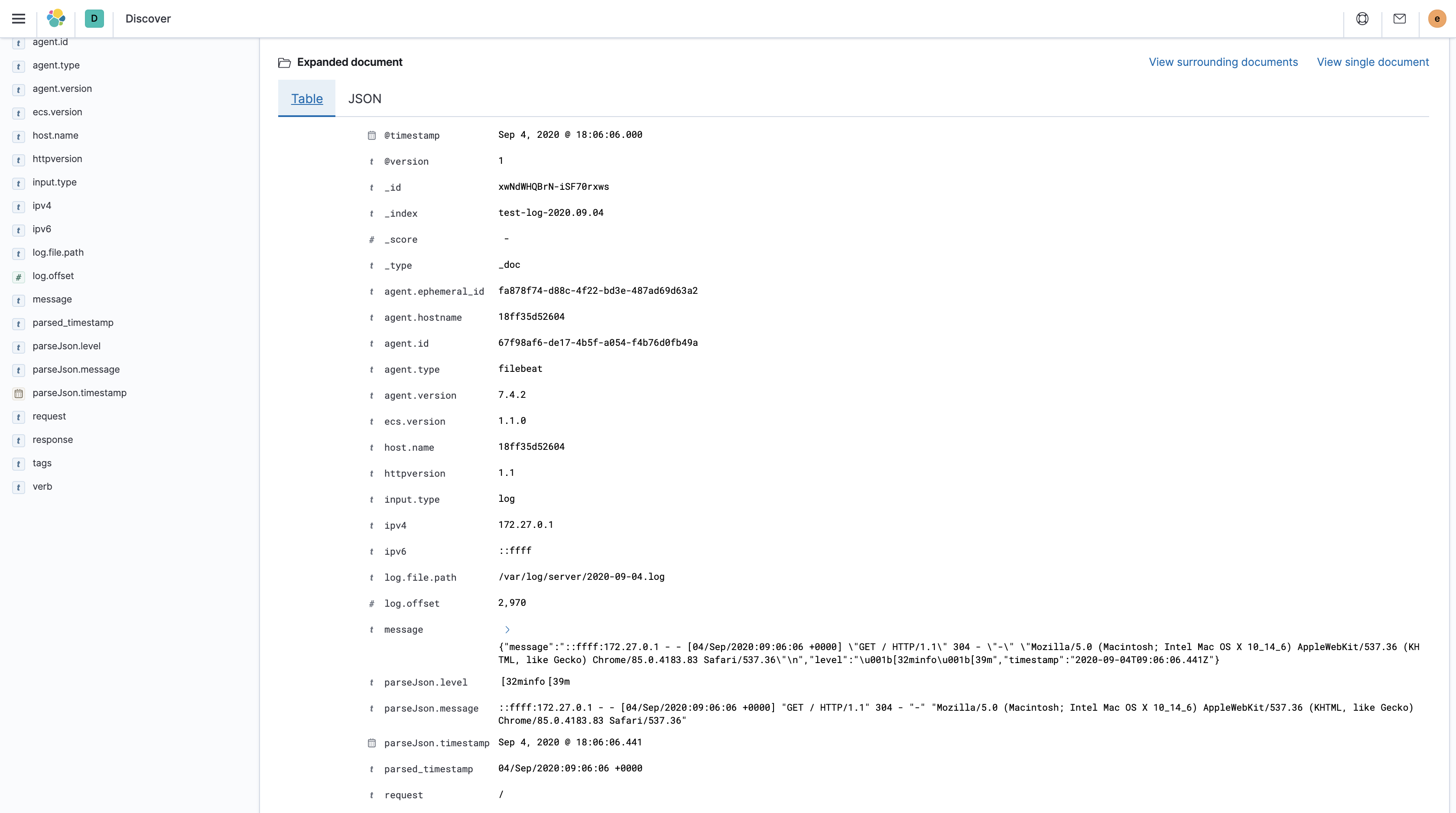
Recap
지금까지 Docker-elk 와 filebeat, Node.js 를 활용하여 로그 시스템을 구축하는 과정에 대해 살펴보았습니다. 이번 포스팅에서는 웹 서버와 ELK 서버가 같은 호스트 머신에서 돌아가고 있지만, 호스트 머신을 분리하여 운용할 수도 있으며 logstash가 log를 elasticsearch 에 저장할 때 여러 인덱스를 생성하여 각 용도에 맞는 인덱스 패턴을 생성할 수도 있습니다. 또한 여기서는 다루지 않았지만 docker-elk 에는 curator 라는 extension 이 포함되어 있는데, 이 extension 을 활용하면 주기적으로 elasticsearch 에 저장되는 로그를 삭제 및 백업시킬 수 있습니다. 활용도가 높은 ELK 스택, 앞으로도 많이 활용해볼 수 있으면 좋겠습니다😀.